-
显卡查看与设置 win10
- 2016-10-12 10:01:27 来源:windows10系统之家 作者:爱win10
显卡是电脑中很重要的一个工具,具有举足轻重的位置,有网友问那如何实现显卡查看与设置 win10呢?其实关于显卡查看与设置 win10的方法是非常简单的,下面就让系统之家小编给大家介绍关于win10查看显卡的解决方法吧。
1.使用快捷键Win+R打开运行命令窗口,输入“dxdiag”并点击【确定】按钮,若有窗口弹出请选择“否”。参考:win10运行在哪
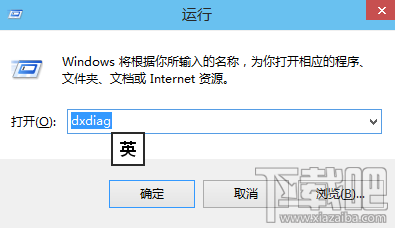
显卡查看与设置 win10图1
2.切换到“显示”,就能查看显卡的芯片型号、显存大小(1024MB=1GB)等配置信息。

显卡查看与设置 win10图2
方法二:使用检测软件
如果要获得更多电脑配置的详细信息,可以使用鲁大师、AIDA64(专业)等软件查看,还能进行性能测试、电脑稳定性测试等。
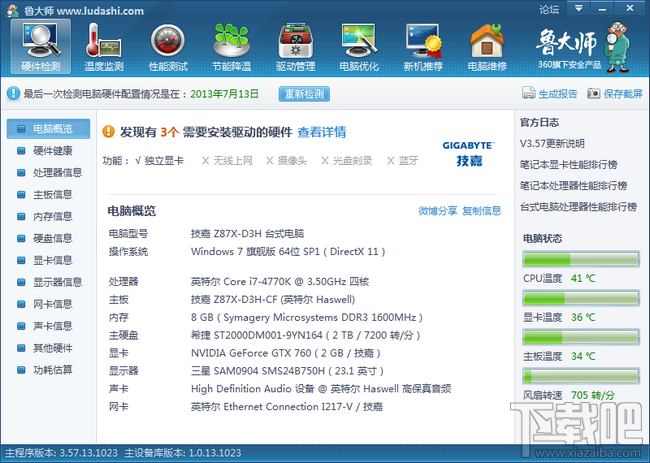
显卡查看与设置 win10图3
关于显卡查看与设置 win10的方法到这里就全部结束了,其实从上面的描述中也可以看出来显卡查看与设置 win10的方法是非常简单的我,相信大家通过上面的描述对显卡查看与设置 win10的方法都有一定的了解吧,如果想了解更多的咨询敬请关注系统之家官网。
猜您喜欢
- 如何解决win7声卡驱动安装失败显示错..2015-05-05
- 工具活动小编激密教您解决无法显示隐..2017-09-16
- 惠普一键系统重装win7纯净版方法..2017-07-26
- WP版映象笔记迎来更新 LiveTile将放置..2013-05-28
- 硬盘加密重装系统图文教程..2017-02-11
- 电脑怎么关uefi安全引导2016-10-03
相关推荐
- 一键重装系统win10 32位专业版教程.. 2016-09-11
- WPS Office启动稻壳儿PPT排版征集大赛.. 2013-06-26
- 电脑的开机启动项要怎么设置.. 2020-06-12
- 告诉你win7c盘空间越来越小怎么办.. 2018-12-01
- 告诉你tencent是什么文件夹 2020-06-19
- 0xc0000417,小编告诉你应用程序错误0x.. 2018-08-27





 系统之家一键重装
系统之家一键重装
 小白重装win10
小白重装win10
 新萝卜家园Win7系统下载64位纯净版1806
新萝卜家园Win7系统下载64位纯净版1806 豆瓣读书 v1.2.7官方版
豆瓣读书 v1.2.7官方版 Ace Translator v10.5.4.862多语言注册版 (翻译工具)
Ace Translator v10.5.4.862多语言注册版 (翻译工具) 腾讯微博互转互评互粉工具1.4 绿色免费版 (腾讯微博互评辅助)
腾讯微博互转互评互粉工具1.4 绿色免费版 (腾讯微博互评辅助) Delete Duplicate Files v5.7.0.1 安装版(附注册码) (重复文件删除工具)
Delete Duplicate Files v5.7.0.1 安装版(附注册码) (重复文件删除工具) Chrome 27.0.
Chrome 27.0. RunningChees
RunningChees 电脑公司 gho
电脑公司 gho 极简浏览器 v
极简浏览器 v WinPcap v4.1
WinPcap v4.1 IESuper(IE超
IESuper(IE超 UnHackMe v5.
UnHackMe v5. 新萝卜家园gh
新萝卜家园gh 系统之家ghos
系统之家ghos TcpLogView 1
TcpLogView 1 雨林木风win1
雨林木风win1 雨林木风Win8
雨林木风Win8 粤公网安备 44130202001061号
粤公网安备 44130202001061号